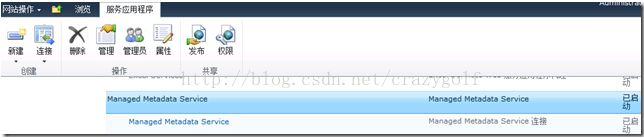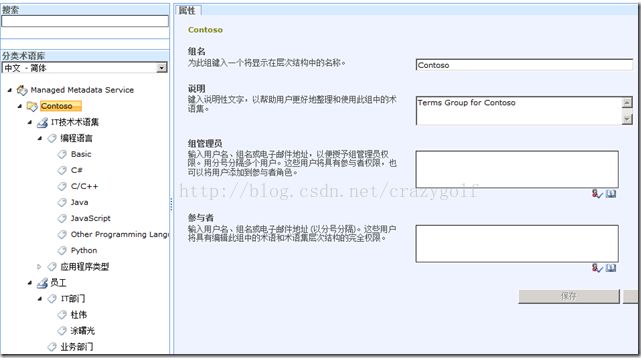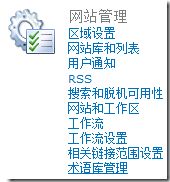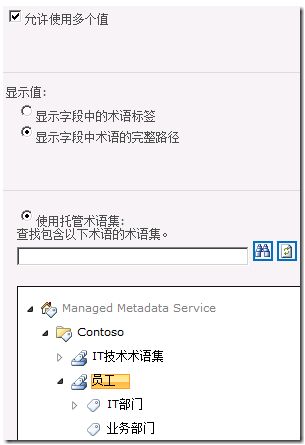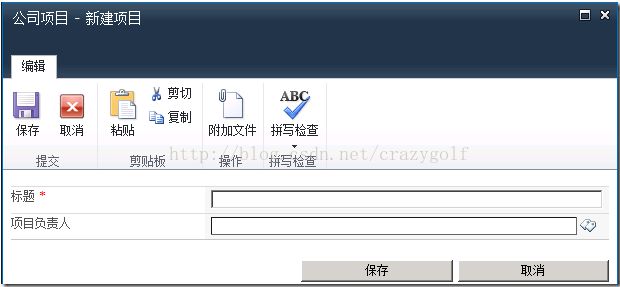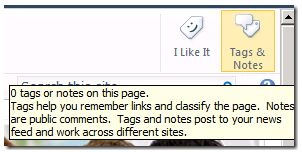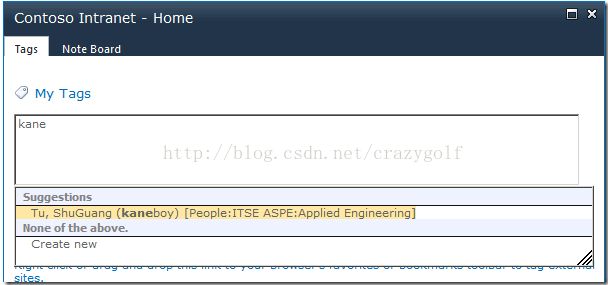SharePoint2010 Managed Metadata Service托管元数据服务
在SharePoint 2010中,提供了Managed Metadata Service,它是一项服务应用程序,能为整个服务器场,甚至整个企业(通过将一个服务器场的Managed Metadata Service发布出去),提供一个集中的Metadata存储和管理中心。
打开管理中心的服务应用程序管理,就能看到Managed Metadata Service。选中它后,点击上方Ribbon中的“管理”按钮,就能打开术语库管理工具。
提示:如果是第一次打开术语库管理工具,可能会发现你没有权限对术语库进行更改。你需要将你自己添加到术语库管理员中:
术语库管理工具是专门用来管理Managed Metadata Service所存储的所有术语(Term)的工具。管理员可以使用它,预先定义好企业中所需要的各种术语。在术语库管理工具中,可以通过组(Group)、术语集(Term Set)来为术语进行分类。基于组,可以进行权限的定义(哪些人是术语组的管理员,哪些人是术语组的参与者)。术语可以有一个或多个子术语,一个术语也可以同时位于多个术语集中。
在默认的设置中,所有新建的术语集和术语都可以被用于Tag的作用,管理员可以手动启用或关闭这个功能:
如果管理员希望SharePoint网站的普通用户,也可以手动向术语库中添加新的术语条目,那么需要将术语集的提交政策改为“打开式”(默认是出于关闭状态,也就是只有管理员才能通过术语管理工具添加术语):
对于每个术语,管理员都可以对它进行各种操作,其中“重复使用术语”是指将此术语复用在另一个术语集中,但又并非复制一个术语,而是将一个术语“映射”到多个不同的地方:
有些术语可能有同义词,比如“IE”与“Internet Explorer”,管理员可以为一个术语指定一个或多个同义词:
除了位于管理中心的这个全局术语库管理工具之外,网站集也有一个网站集级别的术语库管理工具,通过它,网站集管理员可以管理一个网站集所有的术语:要在SharePoint网站中使用这些术语,只需要为列表、内容类型添加类型为“托管元数据”的栏即可。比如,在为企业所有的员工建立了术语之后,就可以为“公司项目”内容类型添加一个名为“项目负责人”的栏(注:这是一个例子,并不表示鼓励使用术语库来维护企业员工信息,用户配置文件通常是维护企业员工信息的更好工具。):
然后为这个元数据栏指定所绑定的术语节点,只有选定的术语节点中的术语,才能被填入到栏中:
然后,在为列表添加这种内容类型的列表项时,就能看到我们添加的元数据栏:
用户填写元数据栏的值的时候,随着用户输入文本,这个文本框会自动从术语库中检索匹配的术语,并显示出符合的候选术语:或者,也可以直接浏览所有可用的术语并选择:
在为列表项指定了元数据之后,用户甚至可以不再基于传统的列表视图方式浏览列表项,而是使用基于元数据过滤,来查看列表项。比如,用户可以基于“项目负责人”这个元数据的值,来对所有项目列表项,进行浏览。从列表设置中打开“元数据导航设置”:
配置好了元数据导航之后,在列表视图的左下角,就能看到所列出的元数据术语,点击每个术语,就能看到与这个术语相关的列表项:或是使用这个术语筛选器(截图上的“密钥”字样是中文版本词语翻译错误),直接筛选显示列表中的列表项数据:
除了对列表项和文档之外,我们还能将术语用做标签。在SharePoint 2010网站中,右上角会有一个“Tags & Notes”按钮,如果你希望给当前浏览的页面做一个标签,直接点击这个按钮即可:
然后在弹出的对话框中,就能填入定义好的术语了:
Managed Matadata使企业可以集中管理元数据,并通过它构建企业的分类体系(Taxonomy)。Managed Matadata作为一个服务应用程序,可以发布给整个服务器场、其他SharePoint服务器场,甚至企业内部的各种其他应用系统。
原文链接